Cámara de fotos
| Sitio: | Plataforma de aprendizaje KZgunea |
| Curso: | Smartphones y tablets. Aprende a utilizar tu dispositivo Android |
| Libro: | Cámara de fotos |
| Imprimido por: | Invitado |
| Día: | martes, 18 de febrero de 2025, 23:30 |
1. Cámara trasera y frontal (Selfie)
Tener un recuerdo hoy en día se ha convertido en algo sencillo al alcance de todos. Es tan fácil como sacar nuestro dispositivo Android y tomar una foto. Para ello, nuestro dispositivo trae preinstalada una app, "Cámara", que nos permite realizar fotos de manera sencilla.
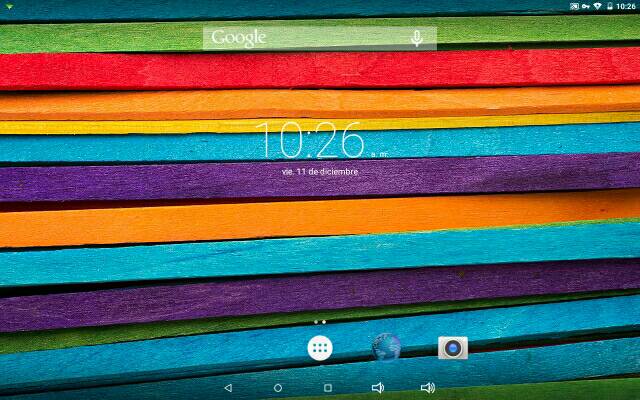
Al iniciar esta aplicación, lo único que debemos de hacer es encuadrar la imagen que queremos fotografiar y disparar. Dependiendo del dispositivo tendremos diferentes posibilidades para realizar fotografías.
Podremos hacer zoom para acercarnos o alejarnos del elemento que queremos fotografiar, podremos tomar fotos dependiendo el escenario en el que nos encontremos, por ejemplo panorámicas, podremos regular el brillo teniendo en cuenta la claridad para conseguir una fotografía lo más nítida posible...
Muchos de nuestros dispositivos, además de la cámara trasera, también disponen de una cámara delantera para facilitar el poder sacarnos fotos a nosotros mismos (Selfies). Pulsando en el botón "intercambiar cámara" podremos alternar entre la cámara trasera y la delantera.
En el siguiente vídeo puedes ver los controles básicos de la cámara antes de meternos de lleno en la lección.
2. Sacar foto
Para hacer una foto, toca ![]() o uno de los botones de volumen del dispositivo. Puede que se produzca un ligero retraso mientras la cámara se enfoca de forma automática.
o uno de los botones de volumen del dispositivo. Puede que se produzca un ligero retraso mientras la cámara se enfoca de forma automática.
3. Zoom y enfoque
Al hacer una foto o un vídeo, usa estas técnicas para cambiar el enfoque de la foto.
- Alejar la imagen: pellizca la pantalla con dos dedos.
- Acercar la imagen: desliza dos dedos en direcciones opuestas sobre la pantalla.
- Cambiar el enfoque: la cámara enfocará de forma automática, pero puedes tocar otra parte de la pantalla para mover el enfoque a ese punto.
Al sacar una foto con zoom siempre perderá un poco de calidad. A veces es mejor sacar la foto normal y hacer el zoom luego en la propia imagen.
4. Flash
![]() Modo de flash: activa o desactiva el flash, o establece el modo automático (aparecerá una "A" junto al icono del flash).
Modo de flash: activa o desactiva el flash, o establece el modo automático (aparecerá una "A" junto al icono del flash).
5. Grabación de video
Al igual que nuestro dispositivo nos permite realizar fotos, también nos ofrece la posibilidad de grabar vídeos. La app que utilizaremos para grabar los vídeos será la misma que para tomar imágenes, la app "Cámara".
Normalmente, nada más iniciar esta aplicación, la cámara de fotos será la opción que esté en funcionamiento. A pesar de ello, activar la cámara de vídeo es muy sencillo. Basta con presionar el botón de intercambio entre cámara de fotos y de vídeo y nuestro dispositivo estará listo para grabar. Si quisiéramos volver a la cámara de fotos, volveríamos a pulsar este botón.
La manera de comenzar a grabar un vídeo será pulsando el botón de cámara; si queremos detener la grabación, simplemente volvemos a pulsar el botón de grabación. Al igual que ocurre con la cámara de fotos, la cámara de vídeo también nos ofrece diferentes posibilidades para obtener un mejor resultado.
En el siguiente vídeo podemos observar como realizar una grabación de un vídeo:
- En la aplicación Cámara, desliza el dedo de izquierda a derecha o bien pulsa sobre el botón Vídeo
 .
. - Para empezar a grabar, toca
 .
. - Para detener la grabación, toca el icono para pararla.
- ¡Ya tenemos nuestro vídeo creado!
Si nos interesa el mundo de la imagen recordad que en kzgunea disponemos de muchos cursos.
6. *Ejercicios de repaso
| Ejercicios Cámara | |
 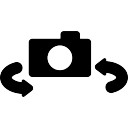 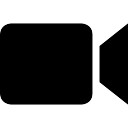 |
Realiza alguno de los siguientes ejercicios sobre la cámara: Cámara de fotos trasera:
Cámara de fotos frontal:
Grabación de vídeo:
|